
MagicaVoxelで地面にグリッドを描画する方法
以前Twitterにこの方法を書いたのですが、MagicaVoxelのバージョンが上がりUIが変わったため、備忘録も兼ねて改めて方法を書いておきます。
環境
MagicaVoxel 0.99.7.0
Windows10(Macでも同じ方法でできるはずです)
方法
MagicaVoxelを起動後、「Render」を選択します。
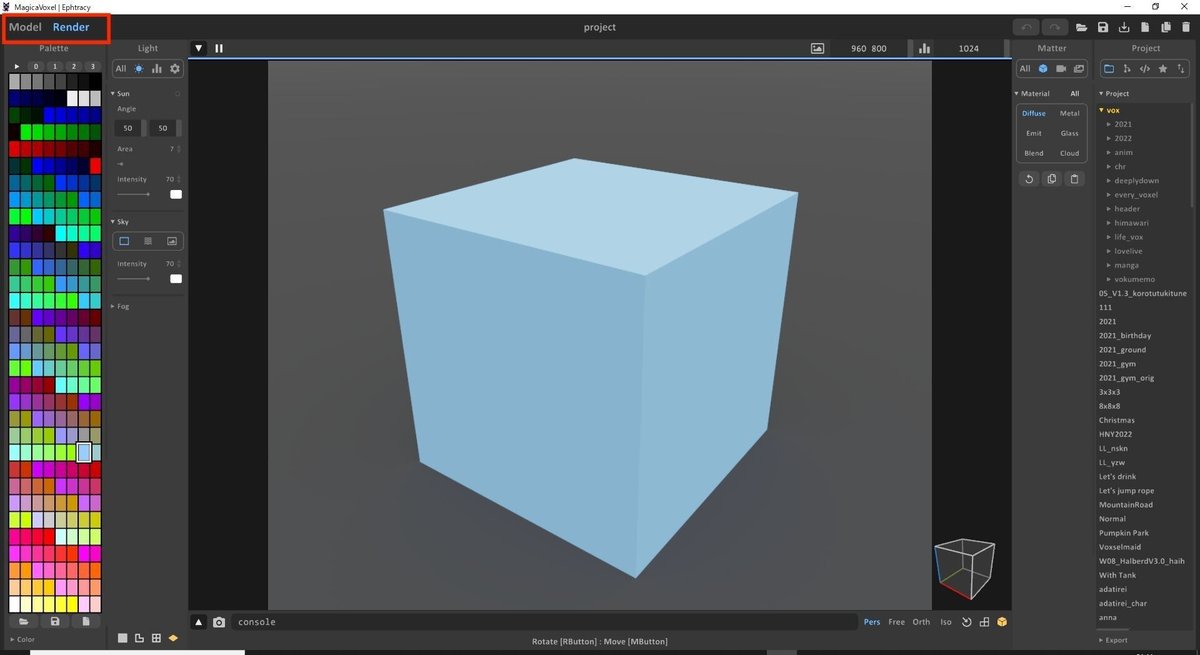
左上のLightから「All」を選択します。
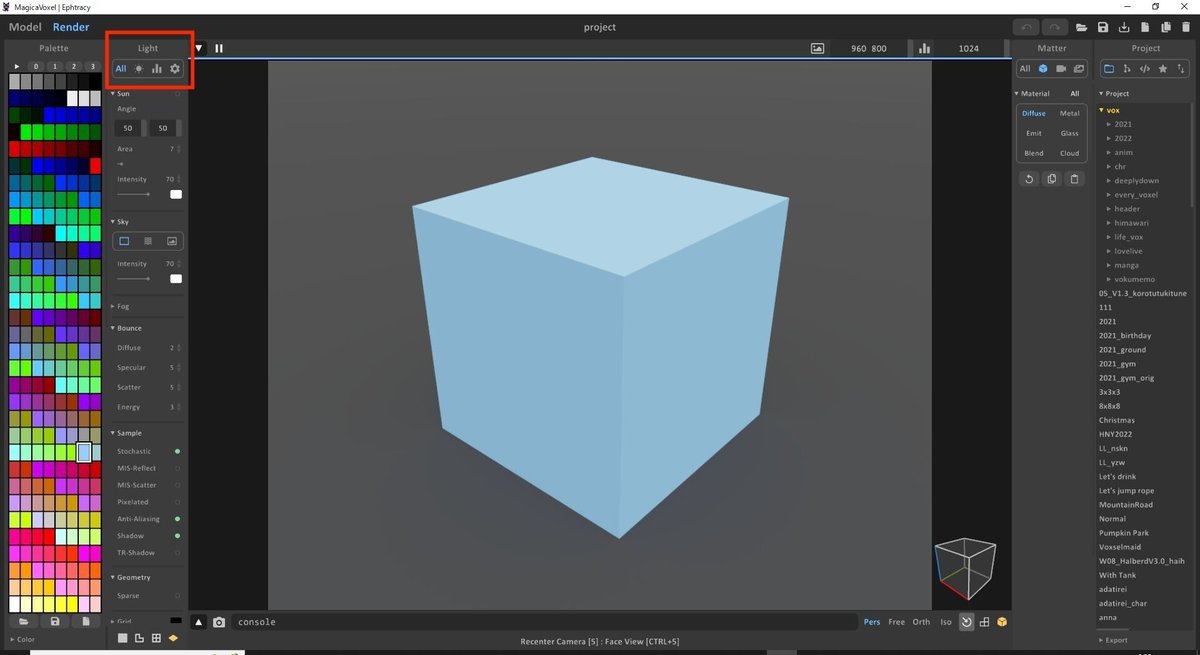
Gridから「Ground」を選択してオンにします。

左下のアイコンの右から2番目を選択します。
これで地面にグリッドが描画されました。
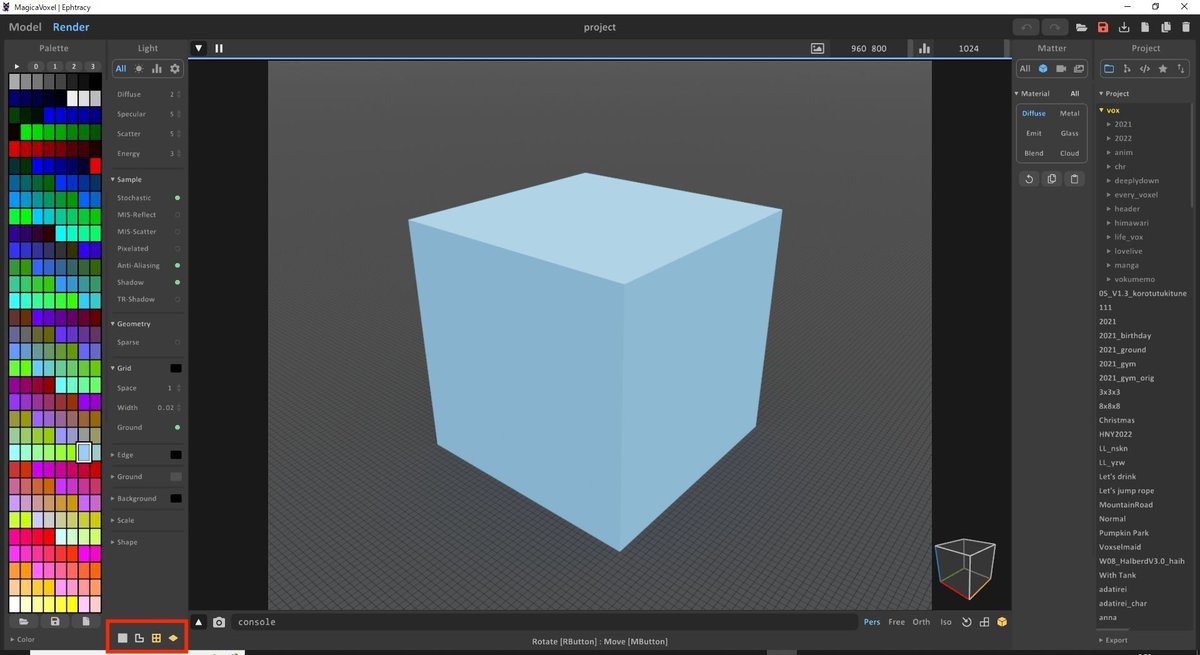
ですが、このままではグリッドが見えづらいので、地面の色を変えてみます。
Groundの横を選択すると、地面の色を変更できます。

Gridの「Space」を大きくすると、グリッドが大きくなります。

Gridの「Width」を大きくすると、グリッドの線が太くなります。
これでグリッドがかなり見やすくなりましたね!
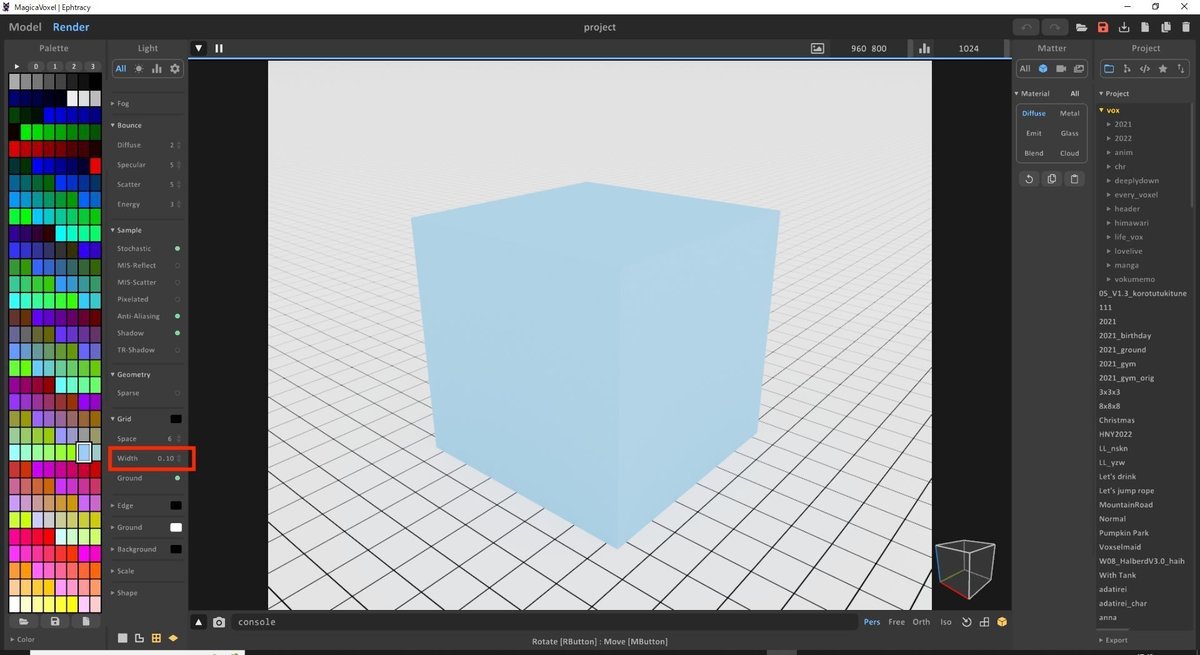
地面の色やグリッドの色を変えると、カッターマットのような感じにもできます。
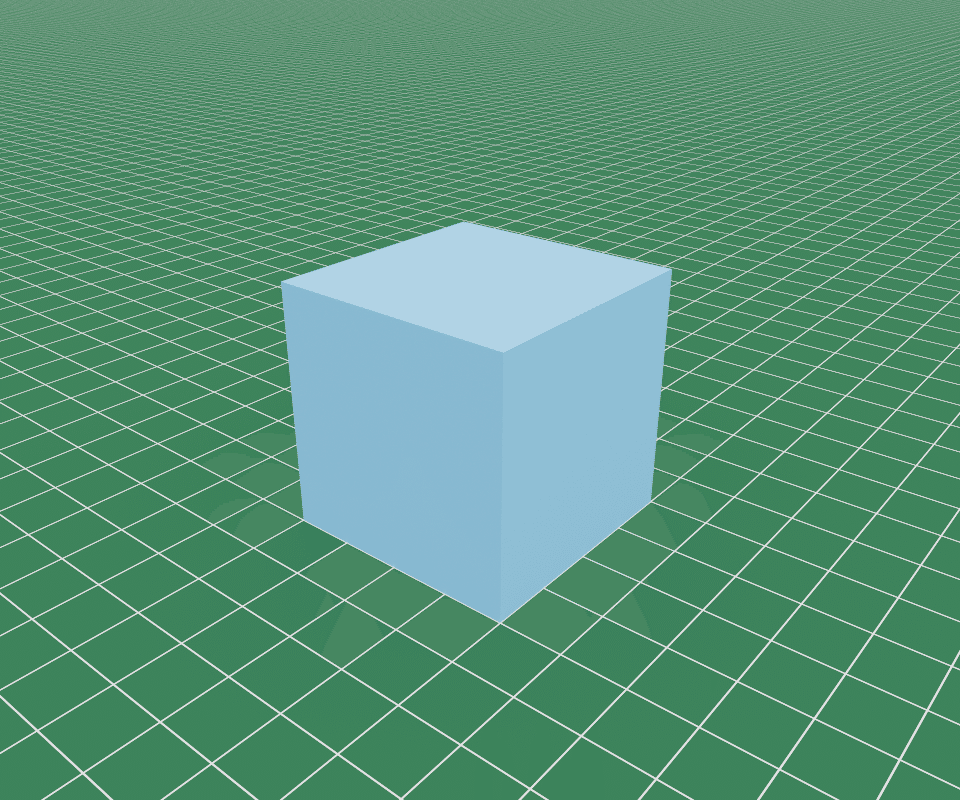
方法については以上です。
この記事が気に入ったらサポートをしてみませんか?
